 Budu hádat, seděli jste u stromečku, neustále se koukali na ten středně velký dárek a pevně doufali, že se v něm opravdu bude nacházet ten tablet od Applu, který jste si tak přáli… Až na vás přišla řada, nedočkavě jste papír roztrhali a s velkým štěstím doopravdy spatřili tu krásnou bílou krabici, která v sobě ukrývá to magické zařízení v podobě iPadu. Co ale teď, když se chystáte otevřít tu bílou krabici? Poradíme vám, jak naplno využít potenciál a jak si co nejvíc užít váš nový tablet. Proces nastavování u iPadu je jednoduchý a zvládne ho každý. Každý krok je podrobně popsaný. Nastavíte si své Apple ID, vyberete W-Fi, potvrdíte používání polohových služeb. iPad nemusíte ani nabíjet, zařízení většinou přicházejí s 90% baterie, nebojte se tedy iPad používat od prvního momentu.
Budu hádat, seděli jste u stromečku, neustále se koukali na ten středně velký dárek a pevně doufali, že se v něm opravdu bude nacházet ten tablet od Applu, který jste si tak přáli… Až na vás přišla řada, nedočkavě jste papír roztrhali a s velkým štěstím doopravdy spatřili tu krásnou bílou krabici, která v sobě ukrývá to magické zařízení v podobě iPadu. Co ale teď, když se chystáte otevřít tu bílou krabici? Poradíme vám, jak naplno využít potenciál a jak si co nejvíc užít váš nový tablet. Proces nastavování u iPadu je jednoduchý a zvládne ho každý. Každý krok je podrobně popsaný. Nastavíte si své Apple ID, vyberete W-Fi, potvrdíte používání polohových služeb. iPad nemusíte ani nabíjet, zařízení většinou přicházejí s 90% baterie, nebojte se tedy iPad používat od prvního momentu. Určitě byste ale měli tablet vybít do 0% a poté ho plně nabít, tento proces je pro baterii nejzdravější, zejména na začátku používání. Teď už pojďme k jednotlivým krokům.
Nastavte iCloud
iCloud je skvělá záležitost. Vše se nahrává do cloudu, a tak se nemusíte starat o žádné otravné synchronizace. iCloud se postará o vaše záložky, kontakty, dokumenty, maily, fotky ve Photo Stream či poznámky. Pokud se bojíte o svá data a o šmírovací techniky NSA, můžete spoléhat na zálohování dat do iTunes. Vaše data budou tak uložená ve vašem počítači a ne v imaginárním obláčku. Další věcí je neustálé zapnutí Find my iPad funkce. Pokud vaše zařízení ztratíte, tak ho poté můžete z jiného Apple zařízení či z internetu zkusit vyhledat či vymazat všechna data. Jendoznačně dejte iCloudu šanci, ten za vás poté již všechno obstará.
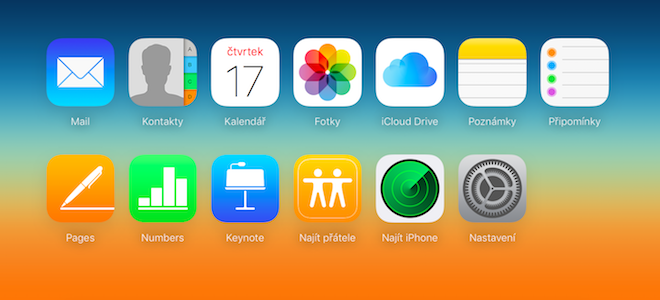
Stáhněte iWork a iLife aplikace
Součástí nového zařízení od Apple je balíček šikovných aplikací, jako Pages, Numbers nebo Keynote. Tyto aplikace slouží pro správu a vytváření dokumentů. Dále si můžete stáhnout iMovie a GarageBand, zábavné aplikace, se kterými si rozhodně vyhrajete a vytvoříte zábavné projekty. To vše je součástí zakoupení tabletu, a tak nemusíte nic platit.
Stáhněte ostatní aplikace Aplikace, aplikace, aplikace. O ničem jiném iPad není. Právě vývojáři a jejich úžasné produtky dávají iPadu nové rozměry a dělají z něho zařízení pro každého. Určitě koukněte na nejstahovanější položky v App Store a vyzkoušejte aplikace jako Evernote, Pocket, Flipboard, YouTube, Google Maps, Kindle App… máte na výběr z milionů možností. Určitě se koukněte na naše články, ve kterých jsme představili spoustu šikovných aplikací:
App Store stále žije, pořád se děje něco nového, jsou vydávány nové položky, placené aplikace jsou někdy na pár okamžiků zadarmo, Apple každý týden poskytne nějakou aplikaci zdarma v rámci “App of the Week”… Naučte se tedy v App Store orientovat. K tomu vám pomáháme i my, jelikož pravidelně vydáváme články s aplikacemi, které jsou na daný čas zlevněné nebo kompletne zdarma. Dále aktualizujte aplikace. Update vždy udělá radost, přece jenom je to takový bonus, který přidá aplikaci nějakou funkci či vylepšení. Rozhodně tedy neignorujte tu červenou bublinu na ikonce App Store! Pokud vás ale aktualizování otravuje, můžete zvolit jejich automatické stahování v nastavení tabletu. Pokud vlastníte iPhone, může se vám stát, že veškeré aplikace, které stáhnete na iPad, se najednou objeví i na vašem telefonu. To je z mé zkušenosti spíše otrava, pokud danou funkci chcete vypnout, není nic snazšího než zapnout nastavení AppStoru a zvolit si vaše preference. 

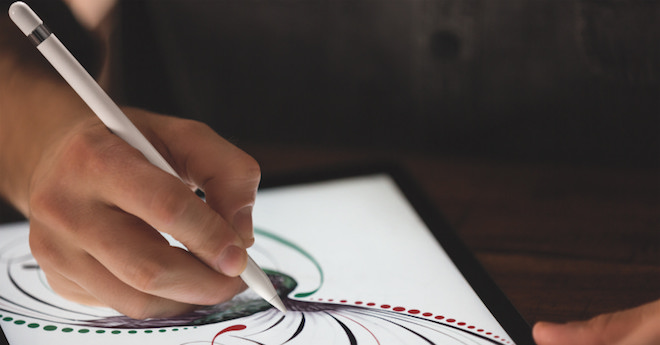




Prestante ludom radit aby vybijali akumulator do 0%. To platilo mozno pred dvadsiatimi rokmi pri NiCd clankoch, pri ktorych doslo k prebitiu.
Toto absolutne neplati pri LiIon clankoch, ktore su tabletoch. Tie je najvhodnejsie uzdrziavat okolo 50-70% kapacity. Vybitie do nuly je to najhorsie co mozete clanku urobit.
Prestante tento blud sirit.
Presne tak – nevybíjať !!!
Dobry vecer,
potreboval bych poradit ohledne osobniho hotspotu, ktery se mi nezobrazuje v iPadu 4 mini. Zkousel jsem dve sim karty ruznych operatoru a nic. Objevi se mi jedine tehdy, kdyz vymazu data a nastaveni (zrejme je to neco jako tovarni nastaveni), pak kdyz ale na nej tapnu, tak zmizi. Na iPadu 2 mini s tim zadny problém nemam. Dekuji